步骤
实现此案例需要按照如下步骤进行。
步骤一:安装 dovecot 软件包
[root@mail ~]# yum -y install dovecot
[root@mail ~]# chkconfig dovecot on
步骤二:调整dovecot 服务配置、启动服务
1)修改dovecot服务的认证配置,允许明文认证
[root@mail ~]# vim /etc/dovecot/conf.d/10-auth.conf
.. ..
disable_plaintext_auth = no //打开注释,并将yes改为no
2)修改dovecot服务的邮箱配置,匹配到用户邮箱目录
[root@mail ~]# vim /etc/dovecot/conf.d/10-mail.conf
.. ..
mail_location = maildir:~/Maildir //正确指定邮箱类型及路径
3)启动dovecot服务,并设为开机自动运行
[root@mail ~]# service dovecot restart
[root@mail ~]# netstat -anpt | grep dovecot //确认监听状态
tcp 0 0 :::110 :::* LISTEN 12694/dovecot
tcp 0 0 :::143 :::* LISTEN 12694/dovecot
使用收发信工具
步骤一:配置、使用mail命令
1)在客户机pc205上为mail工具建立配置文件
[root@pc205 ~]# vim ~/.mailrc
set smtp=smtp://mail.tedu.cn //发信服务器
set from=hunter@tedu.cn //发件人地址
set folder=imap://hunter@mail.tedu.cn //收信路径
set password-hunter@mail.tedu.cn="1234567" //收信认证
2)发送测试邮件
因为已通过配置文件指定了发件人地址,因此发信时可以不再指定。给用户hunter发一封测试邮件,同时发给另一个用户nick:
[root@pc205 ~]# echo "Hello, mailsvr" | mail -s "Test Mail 2." hunter@tedu.cn nick@tedu.cn
3)收取邮件
直接执行mail即可,会自动根据配置文件的指定去访问服务器上的邮箱空间:
[root@pc205 ~]# mail
Heirloom Mail version 12.4 7/29/08. Type ? for help.
"imap://hunter@mail.tedu.cn/INBOX": 2 messages 2 new
> 1 nick@tedu.cn Thu Dec 17 04:22 /525 "T"
N 2 To nick@tedu.cn, Thu Dec 17 04:55 /598 "T"
& p 2
Message 2:
From hunter@tedu.cn Thu Dec 17 04:55:15 2015
Return-Path: <hunter@tedu.cn>
X-Original-To: hunter@tedu.cn
Delivered-To: hunter@tedu.cn
Date: Wed, 23 Dec 2015 20:57:45 +0800
From: hunter@tedu.cn
To: nick@tedu.cn, hunter@tedu.cn
Subject: Test Mail 2.
User-Agent: Heirloom mailx 12.4 7/29/08
Content-Type: text/plain; charset=us-ascii
Status: R
Hello, mailsvr
& q
Held 2 messages in imap://hunter@mail.tedu.cn/INBOX
[root@pc205 ~]#
步骤二:安装、启动Thunderbird软件
1)下载Thunderbird的免安装包,上传到客户机的/opt目录下
[root@pc205 ~]# ls /opt/
rh thunderbird-31.2.0_x64.tar.bz2
2)释放Thunderbird软件包,即完成安装
[root@pc205 opt]# tar jxf thunderbird-31.2.0_x64.tar.bz2 -C /opt/
[root@pc205 opt]# ls
rh thunderbird thunderbird-31.2.0_x64.tar.bz2
3)启动Thunderbird软件
找到Thunderbird的部署目录,执行其中的thunderbird程序。本例中在图形环境直接运行/opt/thunderbird/thunderbird,可以打开Thunderbird软件,第一次运行会要求配置邮件地址,如图-2所示。
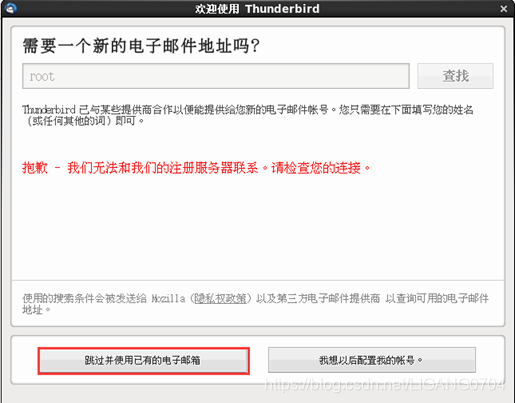
图-2
单击左下角的“跳过并使用已有的电子邮箱”按钮,接下来选择“手动配置”,进入自定义配置过程。
步骤三:配置电子邮件账户
1)正确指定电子邮件账号信息
根据用户的实际情况,你的名字、电子邮件、密码、接收/发送协议和服务器主机名等不要写错,SSL加密和SMTP验证暂时都选无,如图-3所示。

图-3
确认无误后,单击右下角的“完成”按钮。由于当前的邮件服务器未使用任何加密,所以Thunderbird会弹出一个安全警告,如图-4所示。勾选“我已了解相关风险”,单击“完成”,接下来根据提示“确认安全例外”即可。

图-4
2)进入Thunderbird邮件管理窗口
完成上述设置后,自动进入Thunderbird的邮件管理界面,通过收件箱可以看到已经列出了hunter收到的邮件,如图-5所示。
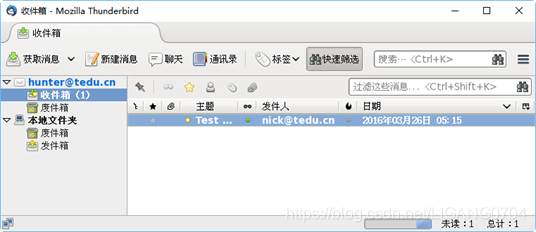
步骤四:测试邮件发送与收取
1)新建并发送一封测试邮件
单击工具栏的“新建消息”,打开邮件编写窗口,如图-6所示。随意编写邮件主题、邮件内容,收件人写nick@tedu.cn, 抄送给hunter@tedu.cn,然后单击左上方的“发送”按钮提交邮件。

图-6
2)收取邮件
单击工具栏的“获取消息”按钮,很快可以看到收件箱里列出了刚刚抄送给自己的那份测试邮件,如图-7所示,单击邮件主题可以阅读邮件内容。






















 352
352

 被折叠的 条评论
为什么被折叠?
被折叠的 条评论
为什么被折叠?








